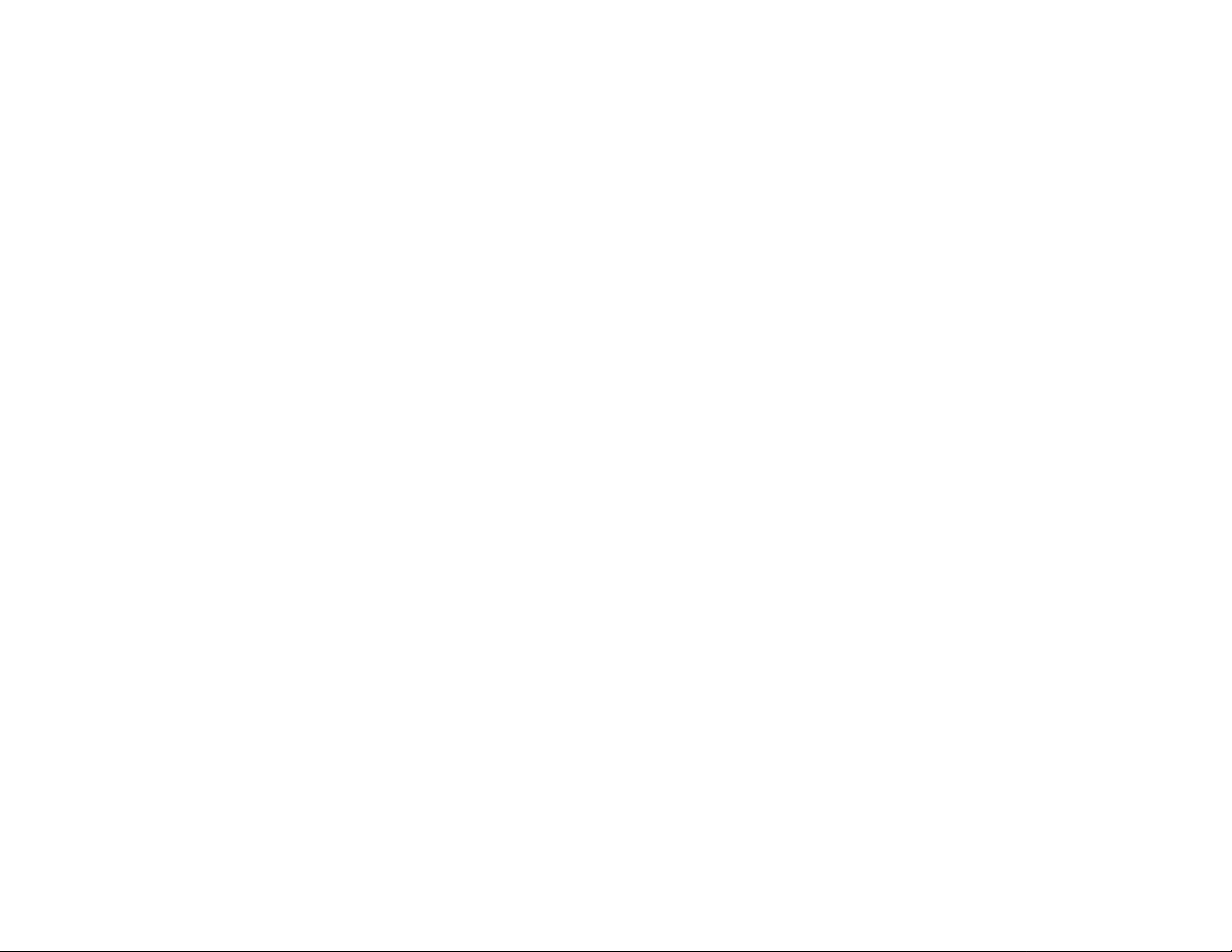
Inhoudsopgave
Inleiding
Correct gebruik 1
SmartMedia-kaart 1
Batterijen 1
Inhoud van de doos 1
Kennismaken met uw camera
Voorkant 1
Achterkant 2
Uw camera klaarmaken
Het riempje vastmaken 2
De batterijen plaatsen 2
De SmartMedia-kaart plaatsen/verwijderen 2
Knopfuncties 2
LCD-beschrijving 3
Aan de slag
AAN/UIT 3
Indicator levensduur batterij 3
Hoe foto’s nemen 3
Basisbediening 3
Filmopname 3
Basic/Macro 3
Modus Flash 4
Werkmodi
Belichtingsinstellingen 4
Beeldresolutie 4
Auto witbalansinstellingen 4
Digitale zoom 4
De zelfontspanner gebruiken 4
Foto’s wissen 4
Schakelen naar USB-modus 4
TV-OUT-werking
Uw camera aansluiten op een TV 5
Beschrijving van de knoppen 5
Menu OSD 5
Items van het menu OSD 5
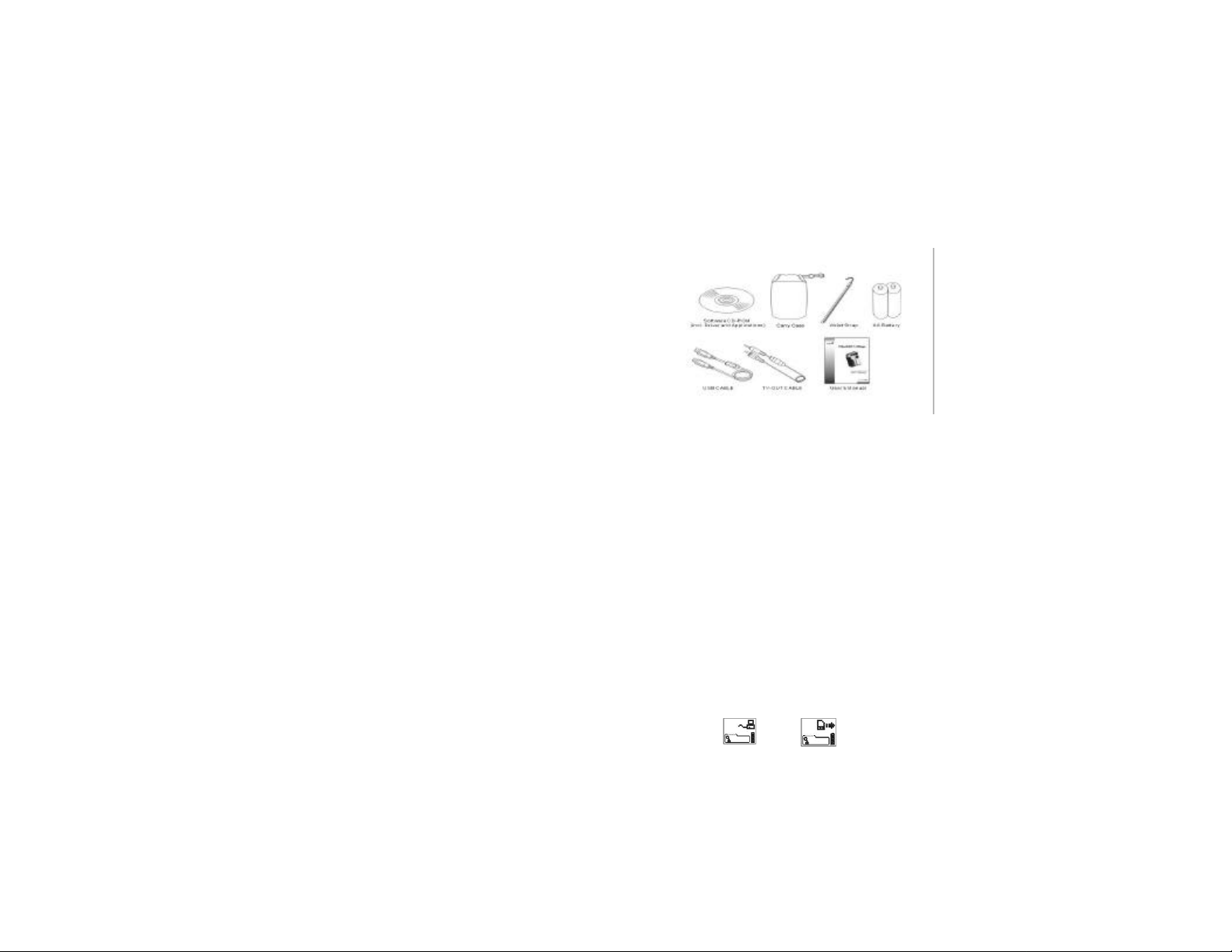
Inleiding
Proficiat! U hebt gekozen voor een van de krachtigste digitale camera’s die momenteel beschikbaar zijn op de
markt. Wij zijn ervan overtuigd dat deze camera al uw verwachtingen zal inlossen. Maar voordat u de camera
gebruikt, dient u deze handleiding aandachtig te lezen en de instructies te volgen om mogelijke schade te
voorkomen die veroorzaakt wordt door een ongepast gebruik.
Correct gebruik
• Dit product bevat elektrische delen. Om de camera correct te gebruiken, mag u hem niet laten vallen of er niet
op slaan als u foto’s neemt.
Gebruik of plaats de camera niet op de volgende locaties:
1. Vochtige of stoffige plaatsen.
2. Afgesloten voertuigen of plaatsen die blootgesteld zijn aan rechtstreeks zonlicht of plaatsen waar extreem hoge
temperaturen heersen.
3. Omgevingen met veel turbulentie.
4. Locaties vol rook, oliedampen of stoom.
5. Locaties met eens sterk magnetisch veld.
6. Als het regent of sneeuwt.
• Open de batterijklep niet als de camera aanstaat.
• Als er water in de camera is gelopen, schakelt u de camera onmiddellijk UIT en verwijdert u de batterijen.
• Hoe uw camera onderhouden:
1. Als de lens, het LCD-scherm of de zoeker vuil is, gebruikt u een lensborstel of een zachte doek om het
oppervlak schoon te maken. Raak de lens niet aan met uw vingers.
2. Raak de camera niet aan met een vast object om krassen op de lens, het LCD-scherm of de zoeker te
voorkomen.
3. Gebruik geen detergent of vluchtige oplossing, anders kan de behuizing en de verf van de camera
oplossen of beschadigd worden. Gebruik enkel een zachte doek.
Over de SmartMedia-kaart
Voorzichtig:
1. Als u de SmartMedia-kaart gebruikt, dient u die correct in de sleuf te plaatsen zoals aangeduid.
2. Als u foto’s opneemt of wist op de SmartMedia-kaart, verwijder de SmartMedia-kaart niet of schakel
de camera niet uit. Als u dat toch doet, kunnen de opgeslagen gegevens beschadigd worden.
3. De SmartMedia-kaart bevat elektrische componenten. Sla niet op de kaart of verwring ze niet.
4. Gebruik of plaats de SmartMedia-kaart niet op een locatie vol sterke statische elektriciteit of
elektrische ruis.
5. Gebruik of plaats de SmartMedia-kaart niet in een omgeving waar uiterst lage of hoge temperaturen
heersen, waar het vochtig is of waar er corrosieve objecten aanwezig zijn.
6. Raak de metalen interface van de SmartMedia-kaart niet aan met vaste voorwerpen of met uw
vingers. Gebruik enkel een droge, zachte doek om de camera schoon te maken.
7. Gebruik de speciaal daartoe ontworpen tas om de SmartMedia-kaart te transporteren of op te
bergen, om ze te beschermen tegen slijtage of tegen statische elektriciteit.
Batterijen
1. Gebruik alleen twee "AA"-batterijen.
2. Gebruik geen verschillende soorten batterijen door elkaar en meng geen oude en nieuwe batterijen.
• Waarschuwing voor batterijgebruik
Gelieve deze instructies te volgen om de batterijen te installeren.
1. Controleer de polariteittekens op de batterij (+ en -) voordat u de batterijen in de camera plaatst.
2. Schakel de camera uit voordat u de batterijen verwijdert.
3. Verwarm de batterijen niet en gooi ze niet in een vuur.
4. Stel de uiteinden van een batterij niet bloot aan vochtigheid.
5. Probeer een batterij niet uit elkaar te halen of aan te passen.
6. Gebruik geen batterijen die verwrongen of verkleurd zijn of lekken.
7. Plaats een batterij niet in een omgeving waar een extreem hoge temperatuur of vochtigheid heerst.
8. Verwijder de batterijen als de camera gedurende lange tijd niet gebruikt wordt, om te voorkomen dat de
batterijen lekken.
9. Lage temperaturen (minder dan 10° C) kunnen de prestaties van de batterijen verminderen en de
werkingstijd van de camera verkorten.
10. Als een batterij lekt, verwijdert u de batterijen uit het batterijvak en maakt u het vak schoon voordat u de
nieuwe batterijen plaatst.
11. Als u de lekvloeistof toevallig aanraakt of lekvlekken op uw kleding hebt, spoelt u overvloedig met
water. Als de lekvloeistof in uw ogen komt, spoelt u onmiddellijk met koud water en raadpleegt u zo snel
mogelijk een arts om u te laten behandelen.
Inhoud van de doos
Controleer of de doos de volgende items bevat als u ze opent.
• Software CD-ROM (incl. stuurprogramma en toepassingen)
• Draagtas
• Polsriempje
• Twee AA-batterijen
• USB-kabel
• TV-OUT-kabel
• Gebruikershandleiding
Software-installatie
Plaats de CD-ROM in uw CD-station. Het software-installatiemenu verschijnt automatisch op het computerscherm.
Opmerking: Als het software-installatiemenu niet verschijnt, opent u Windows Explorer en dubbelklikt u op het pictogram
“Setup. exe” in de CD-ROM directory. Klik eerst op Utility Driver om de software van de digitale camera te installeren.
Volg de instructies op het scherm om verder te gaan. Als u klaar bent met de installatie van de software van de digitale
camera, kunt u terugkeren naar het software-installatiemenu en andere items aanklikken om de meegeleverde
softwareprogramma’s te installeren.
Als alle vereiste bestanden geïnstalleerd zijn op uw computer, wordt u gevraagd om uw computer te herstarten . Klik op
Yes en dan op Finish om uw computer te herstarten en de installatie te voltooien.
Sluit nu uw digitale camera aan op de USB-kabel. Het LCD-scherm verschijnt. Het pictogram Mass Storage Mode
verschijnt op het scherm. Druk op Shutter om te bevestigen. Het systeem configureert het toestel automatisch. Verwijder
de USB-kabel en sluit de USB-kabel dan opnieuw aan. Gebruik de knop Selection om over te schakelen van Mass
Storage Mode naar PC Camera Mode. Het pictogram PC Camera Mode verschijnt op het LCD-scherm. Druk op
Shutter om te bevestigen. Het systeem configureert het toestel automatisch.
PC Camera Mode Mass Storage Mode
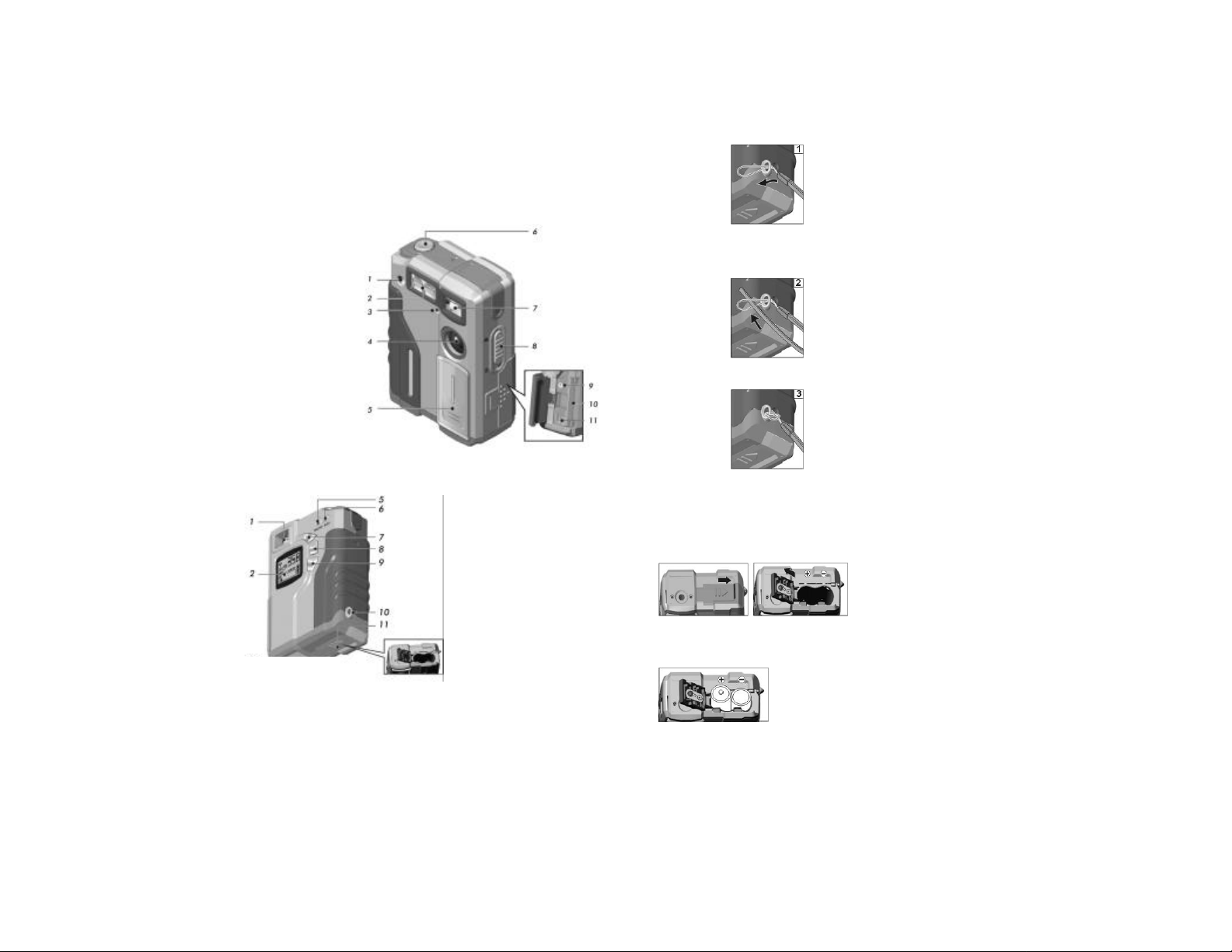
Als u PC Camera Mode selecteert, zal het systeem automatisch de volgende toestellen configureren.
Als u Mass Storage Mode selecteert, zal het systeem automatisch de volgende toestellen configureren.
- USB Mass Storage Driver
- Card Reader USB Device
Kennismaking met uw camera
Vooraanzicht
1. LED van de functie om rode ogen te voorkomen
2. Flitser
3. LED van de zelfontspanner
4. Lens
5. Lensklep/AAN-UIT
6. Sluiterknop (Shutter)
7. Zoeker
8. Macroknop
9. TV-OUT-poort
10. Sleuf voor SmartMedia-kaart
11. USB-poort
Achteraanzicht
1. Zoeker
2. LCD-scherm
3. Serienr.
4. Statiefaansluiting
5. Lampje Macro
6. Lampje Busy
7. Flash Mode
8. Knop Mode
9. Knop Selection & Movie
10. Riemhouder
11. Batterijklep
Uw camera klaarmaken
Steek het andere uiteinde van de riem door de lus.
Trek het riempje stevig aan.
De batterijen plaatsen
Schakel de camera uit.
Verschuif de schakelaar op de batterijklep in de richting die aangeduid wordt met de pijl.
Plaats de batterijen zoals afgebeeld wordt op de binnenkant van de klep.
Het riempje vastmaken
Voer het dunne uiteinde van de riem door de riemhouder.
Sluit en vergrendel de batterijklep.

4. GETTING STARTED
OPMERKING: Wij raden u aan om de batterijklep voorzichtig te openen om ze niet te beschadigen.
De SmartMedia-kaart plaatsen/verwijderen
Schakel de camera uit.
Verschuif de schakelaar op de klep van de kaartsleuf in de hieronder getoonde richting.
• Als er een schrijfbeschermingssticker aangebracht is op de schrijfbeschermingszone, wordt dit bericht
afgebeeld op het LCD-scherm. Gegevens kunnen niet langer opgenomen worden op of gewist worden van
de kaart.
• Als de camera geen SmartMedia-kaart detecteert, wrijft u voorzichtig met een zachte doek over de metalen
interface van de kaart en herlaadt u de kaart.
Knopfuncties
• Knop Shutter: Druk op deze knop om foto’s te nemen of om het geselecteerde item of de
geselecteerde modus te bevestigen.
• Knop Mode: Druk op deze knop om naar de gewenste functie of fotografiemodus te gaan. De
volgorde van de functies is als volgt:
Plaats de SmartMedia-kaart in de richting van de pijl.
Sluit de klep van de kaartsleuf.
Verwijder de SmartMedia-kaart in de richting van de pijl.
OPMERKING:
• De specificatie van de SmartMedia-kaart voor deze camera is: 3,3V (4/8/16/32/64/128 MB).
• Als u de SmartMedia-kaart in de verkeerde richting in de sleuf steekt, zal ze niet passen. Plaats de kaart
voorzichtig om beschadiging te voorkomen.
• Knop Select:
A. Werkt met de knop MODE om functies en modi te selecteren.
B. Om de filmopnamemodus in/uit te schakelen.
• Schakelaar FLASH-modus: Om over te schakelen op de FLASH-modus is de volgorde als volgt:
• Schakelaar Macro-modus: Om te schakelen tussen Basic en Macro.
LCD-beschrijving
(1) Functiezone
(2) Film
(3) Flash Mode Indicator
(4) Zelfontspanner
(5) Beeldresolutie
(6) Fotografische instellingen
(7) Indicator levensduur batterij
(8) TV-OUT-modus
Aan de slag
AAN/UIT

• Schuif de lensklep voorzichtig omlaag. Het scherm Start verschijnt op het LCD-scherm. De camera staat
aan zodra u twee bieps hoort.
Basisbediening
• Schakel de camera aan.
• Druk op de sluiterknop en laat de knop los om een foto te nemen. (U hoort nu een biep en het lampje
knippert. Als het lampje niet meer knippert, is de camera klaar om de volgende foto te nemen.)
• Het LCD-scherm licht op en er wordt een foto toegevoegd aan het aantal genomen foto’s.
• Om de camera uit te schakelen, schuift u de lensklep omhoog.
Indicator levensduur batterij
(1) Volledig batterijvermogen
(2) Middelmatig batterijvermogen
(3) Laag batterijvermogen (Geen flits beschikbaar bij deze status. U moet nieuwe batterijen plaatsen om
de camera verder te gebruiken.)
(4) Geen batterijvermogen
Functie Auto Power OFF
Als de camera gedurende een bepaalde tijd niet gebruikt wordt (ongeveer 30 sec.), wordt hij automatisch
uitgeschakeld om verder batterijverbruik te voorkomen. Dit wordt de functie Auto Power OFF genoemd.
Hoe foto’s nemen
Steek uw pols door het polsriempje en houd de camera stevig vast met beide handen. Kijk naar hetgeen u wilt
fotograferen door het venster van de zoeker.
OPMERKING:
• De foto’s zullen wazig zijn als u de camera beweegt tijdens het nemen van de foto’s. Gebruik een statief of
een driepoot om te voorkomen dat de foto’s onscherp zijn door het gebruik van een onstabiele camera op
schaduwrijke locaties.
• Blokkeer het lampje voor de functie om rode ogen te voorkomen niet als u de camera vasthoudt.
• Als het intern geheugen of de SmartMedia-kaart vol is, verschijnt de volgende boodschap op het LCD-
scherm en biept de camera vier keer. U kunt dan geen foto’s meer nemen.
Geheugen vol
Filmopname
1. Schakel de camera aan.
2. Druk op de knop SELECT om de functie Movie aan/uit te zetten. Druk op de knop SHUTTER om te
bevestigen. (U hoort twee bieps.)
3. Druk op de knop SHUTTER om te beginnen opnemen.
4. Druk opnieuw op de knop SHUTTER om de opname te beëindigen.
5. De opgenomen foto’s worden opgeslagen op de camera in het AVI-bestandsformaat. U kunt de
USB-kabel gebruiken om beelden te downloaden naar een PC.
OPMERKING: Als u de continue opnamefunctie inschakelt, wordt er automatisch omgeschakeld naar CIF (320 x
240).
Basic/Macro
Schuif de knop Macro omlaag aan de kant van de camera om de Macro-modus in te schakelen.
• Modus Basic: Voor een opname op normale afstand (Ongeveer 60 cm ~ Oneindig).
• Modus Macro: Voor een Macro-opname (Ongeveer 15 ~ 25 cm).
Modus Flash
• Druk op de knop Flash mode en druk op de knop SHUTTER om de geselecteerde modus te bevestigen.
Auto: De Flash wordt automatisch ingeschakeld als er weinig licht is en wordt hoofdzakelijk gebruikt bij
algemene fotografie.
Voorkomen van rode ogen: Gebruik deze modus om rode ogen te vermijden als u mensen fotografeert in
omstandigheden met weinig licht. Bij het fotograferen zullen de lampjes van de flitser en de functie om
rode ogen te voorkomen gelijktijdig gelanceerd worden voordat de foto wordt genomen.

Off: Deze modus is toepasselijk voor buitenopnames, als de gebruiker binnenverlichting wil gebruiken
om foto’s te nemen of als er foto’s worden genomen in een schouwburg of een arena en de flitser geen
effect vanop lange afstand mag hebben op het subject.
TIP: Voorkomen van rode ogen:
Als u mensen fotografeert bij onvoldoende licht zullen de ogen rood zijn door de weerkaatsing van de flits.
Gebruik dan de functie om rode ogen te voorkomen.
Werkmodi
Belichtingsinstellingen
U kunt verschillende belichtingswaarden instellen naargelang van de omgeving.
• Druk op de knop MODE om naar de modus EXP te gaan. Druk dan op de knop SELECT om een van de
volgende modi te kiezen. Druk op de knop SHUTTER om uw selectie te bevestigen (u hoort twee bieps).
Outdoor Bright Mode: Selecteer deze modus als het zonnig is en als er voldoende licht is.
Outdoor Shade Mode: Selecteer deze modus als het bewolkt is of als het enigszins minder
helder is (Standaardwaarde).
Indoor Bright Mode: Selecteer deze modus als het klaar is binnen, 50HZ of 60HZ.
Indoor Shade Mode: Selecteer deze modus als het donkerder is binnen, 50HZ of 60HZ.
TIP: Modi 50HZ en 60HZ: Er zijn twee frequenties beschikbaar voor deze camera wegens verschillende
stroomvoorzieningsspecificaties voor verschillende regio’s. Deze instellingen voorkomen strepen op foto’s bij
verschillende frequenties.
Beeldresolutie
• Druk op MODE om naar de modus AWB te gaan. Druk dan op de knop SELECT om de volgende modi te
kiezen. Druk op SHUTTER om te bevestigen (u hoort twee bieps).
Kiest automatisch de beste witbalans voor de huidige lichtomstandigheden (Standaardwaarde).
Om buiten foto’s te nemen op een stralende dag.
Om foto’s te nemen op een bewolkte dag.
Om foto’s te nemen bij kunstlicht.
Om foto’s te nemen bij TL-verlichting.
TIP: In de modus Auto is het mogelijk dat de correcte witbalans niet bereikt wordt als u mensen in close-up
fotografeert of opnames maakt bij speciale verlichting.
Digitale zoom
TIP: Zorg ervoor dat hetgeen u fotografeert zich in het midden van de zoeker bevindt.
Dit biedt u de mogelijkheid om uw foto dubbel zo groot te maken.
Druk op de knop MODE om naar de modus AWB te gaan. Druk dan op de knop SELECT om een
van de volgende modi te kiezen. Druk op SHUTTER om te bevestigen (u hoort twee bieps).
X 1: Standaard
X 2: 200% vergroting
De zelfontspanner gebruiken
Als u de zelfontspanner inschakelt, wordt de sluiter automatisch losgelaten na 10 seconden.
De zelfontspanner wordt automatisch uitgeschakeld als de foto genomen is.
• Druk op de knop MODE om naar de modus QUA te gaan. Druk dan op de knop SELECT om de
vereiste resolutie te kiezen. Druk op SHUTTER om te bevestigen (u hoort twee bieps).
Fine: 1280 x 960 (Lage compressieratio)
Med: 1280 x 960 (Hoge compressieratio; standaardwaarde)
Low: 640 x 480
Auto witbalansinstellingen
U kunt het auto witbalanstype instellen volgens het omgevingslicht.
• Druk op de knop MODE tot de modus Self-Timer verschijnt en druk dan op SELECT om een van de
volgende modi te kiezen. Druk op SHUTTER om te bevestigen (u hoort twee bieps).
Zelfontspanner aan.
Zelfontspanner uit.
• Druk op Shutter om de zelfontspanner in te schakelen. Het lampje van de zelfontspanner vooraan op de
camera knippert en biept 10 seconden. Na 10 seconden neemt de camera automatisch een foto.
Foto’s wissen
Wis opgeslagen foto’s of formatteer de SmartMedia-kaart. Druk op de knop MODE tot de modus
Delete verschijnt.

Druk dan op de knop SELECT om een van de volgende modi te kiezen. Druk op SHUTTER om
te bevestigen (u hoort twee bieps).
Alle foto’s wissen.
De laatste foto wissen.
De SmartMedia-kaart of het intern geheugen formatteren.
OPMERKING: Als u de bewerking Wissen/Formatteren uitvoert terwijl er een SmartMedia-kaart in de camera
zit, zullen de foto’s die opgeslagen zijn op de SmartMedia-kaart gewist/geformatteerd worden. Om foto’s uit het
intern geheugen te wissen, schakelt u de camera uit en verwijdert u de SmartMedia-kaart voordat u deze
bewerking uitvoert.
TIP: NTSC-systeem: Dit videoformaat wordt gebruikt in Taiwan, Japan en de VS. Het PAL-systeem wordt
gebruikt in China en in de meeste Europese landen. Zorg ervoor dat u het juiste systeem kiest naargelang
van het land waar u woont.
Beschrijving van de knoppen
Schakelen naar USB-modus
Dit biedt u de mogelijkheid om te schakelen tussen de modi Mass Storage en PC-CAM (Video).
Als de camera aangesloten is op een PC met de USB-kabel, verschijnen de volgende opties op
het LCD-scherm. U kunt drukken op de knop SELECT om te schakelen en op de knop SHUTTER
om te bevestigen (u hoort twee bieps).
Mass Storage: Als u deze modus kiest, kunt u de camera gebruiken als opslagmedium. Onder
Deze computer verschijnt dit als een Verwijderbaar station. U hebt vanaf de PC toegang tot de
foto’s die opgeslagen zijn op de camera.
PC-CAM (Video): Als u deze modus selecteert, kunt u real-time videobeelden bekijken via uw
computersoftware. De camera kan gebruikt worden voor videoconferenties of om films op te
nemen.
OPMERKING: Verander niet van modus terwijl de camera aangesloten is op een PC.
TV-OUT-werking
U kunt de TV-kabel gebruiken om foto’s van de camera over te dragen naar een TV en foto’s af te beelden of te
wissen op de TV.
TV-OUT Operation
Uw camera aansluiten op een TV
• Steek de TV-kabel in de TV-OUT-aansluiting aan de zijkant van de camera en steek het andere
uiteinde in de Video-in-aansluiting op de TV.
• Zet de camera aan.
• Op het LCD-scherm verschijnt het NTSC-pictogram (Standaard). U kunt ook drukken op SELECT om
het PAL-systeem te kiezen. Druk dan op SHUTTER om te bevestigen en gebruik de modus PLAY.
1. De cursor naar boven verplaatsen (Prev)
2. Functieselectie
3. De cursor naar onder verplaatsen (Next)
4. Bevestigen/OSD openen
Menu OSD (On Screen Display)
• Druk op SHUTTER in de modus TV-out om het menu OSD af te beelden op het TV-scherm.
(1) Huidig aantal foto’s / Totaalaantal opgeslagen foto’s
(2) Beeldresolutie
(3) OSD annuleren
(4) Huidige foto wissen
(5) Alle foto’s wissen
(6) De opgeslagen foto’s afspelen
(7) De opgeslagen foto’s sequentieel afspelen
TIP: Stel de VIDEO-INPUT in op TV.
Items van het menu OSD
CANCEL – Menu OSD verlaten
DELETE CURRENT – Huidige foto op het LCD-scherm wissen
DELETE ALL – Alle foto’s wissen die opgeslagen zijn in de camera. Voordat u dit doet, verschijnt het
onderstaande bericht dat u moet bevestigen:

Selecteer YES om alle foto’s te wissen die opgeslagen zijn in de camera of selecteer NO om te annuleren.
SLIDE SHOW – Alle opgeslagen foto’s afspelen als een diashow.
LOOP – De opgeslagen foto’s sequentieel afspelen. Druk gewoon op SHUTTER om te stoppen.
